IMDBTVをオンラインで視聴する方法
IMDB TVは、さまざまなテレビや映画へのアクセスを提供する、広告でサポートされているストリーミングサービスです。 このサービスは完全に無料ですが、広告を削除する方法はありません。 広告なしのサービスをご希望の場合、IMDB TVはAmazonが所有しており、IMDBTVのコンテンツの一部は プライムビデオ.
IMDB TVとは何ですか?どのように機能しますか?
IMDB TVは、 インターネット映画データベース (IMDB)は、テレビ番組や映画の大規模なライブラリへの広告サポート付きの無料アクセスを提供します。 AmazonがIMDBを所有していますが、 アマゾンプライム IMDBTVを使用するためのメンバーシップ。
IMDB TVは完全に無料ですが、サービスのテレビ番組や映画に散在する広告を見る必要があります。 IMDBTVには次の方法でアクセスできます。 ウェブブラウザ お使いのコンピュータまたは アプリ お使いの携帯電話またはストリーミングデバイスでも無料です。 Amazon Primeサブスクリプションをお持ちの場合は、PrimeVideoサイトまたはアプリでIMDBTVをチャンネルとして視聴することもできます。

IMDBTVにサインアップする方法
IMDB TVが機能するにはサインインが必要ですが、多くのオプションがあります。 既存のIMDBアカウントをお持ちの場合はそれを使用するか、新しいIMDBアカウントを無料で作成できます。 または、 フェイスブック、Google、またはAmazonアカウント。
IMDB TVにサインインする方法と、必要に応じて新しいアカウントを開始する方法は次のとおりです。
-
IMDB.comに移動し、[ ログイン ページの右上隅にあります。

-
サインイン方法を選択し、そのアカウントのログインクレデンシャルを入力して続行するか、を選択します アカウントを作成する IMDBアカウントを作成します。
-
新しいアカウントを作成する場合は、情報を入力してから、 IMDBアカウントを作成する.
既存のアカウントにログインするか、新しいアカウントを作成すると、メインのIMDBWebサイトに戻ります。
IMDBTVでテレビや映画を見る方法
サインアップしてサインインすると、IMDBTVで映画を見るのは非常に簡単です。 あなたは使用することができます
IMDBTVでテレビや映画を視聴する方法は次のとおりです。
-
IMDB.comに移動し、[ IMDB TV ページの左上部分にあります。

-
見たい映画やテレビ番組を見つけて選択します。
-
映画または番組の再生が自動的に開始されます。
IMDBTVウォッチリストの使用方法
IMDB TVには、広告でサポートされている無料サービスとして、多くの追加機能はありませんが、ウォッチリストは含まれています。 IMDB TVで利用できるかどうかに関係なく、IMDBの映画や番組をウォッチリストに追加し、見たいものを追跡することができます。 番組や映画がIMDBTVで利用できる場合は、ウォッチリストを使用してメインのIMDBサイトで見つけて、視聴することができます。
このプロセスは、ある種のキューやウォッチリストを含む他のサービスとそれほど違いはありませんが、 あなたがしようとしているショーや映画の通常のIMDBリストにあなたを導く方法のために混乱してください 見る。
IMDBTVウォッチリストの使用方法は次のとおりです。
-
番組または映画をウォッチリストに追加するには、関心のある番組または映画の上にマウスを置き、 + 左上隅にあります。

-
IMDBの任意のページから、 ウォッチリスト ページの右上にあるウォッチリストにアクセスします。
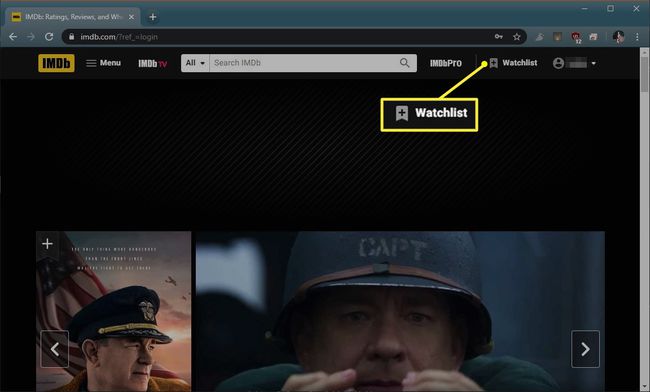
-
ウォッチリストで番組または映画を選択して、そのタイトルのIMDBページに移動します。
-
そのタイトルのIMDBページから、 IMDBTVで無料視聴 それを見るために。

IMDBTVアプリの使用方法
携帯電話、タブレット、またはストリーミングデバイスでIMDBTVの映画やテレビ番組を視聴する方法は2つあります。 デバイスで利用可能な場合はIMDBTVアプリを使用できます。または、PrimeVideoアプリでIMDBTVチャネルを使用できます。 Prime Videoアプリを既にお持ちの場合は、それがより便利なオプションです。 Amazon Primeをお持ちでない場合は、IMDBTVアプリで問題なく動作します。
IMDBTVアプリの入手先は次のとおりです。
- アンドロイド: GooglePlayストアのIMDBTVアプリ
- iOS: AppStoreのIMDBTVアプリ
- キンドル・ファイア: Amazon AppStoreのIMDBTV
- Roku and Fire TV:Prime Videoアプリを使用して、IMDBTVチャンネルを探します。
IMDBTVアプリの使用方法は次のとおりです。
IMDB TVアプリを起動し、提供されている方法のいずれかを使用してログインするか、をタップします アカウントを作成する.
-
IMDBアプリに現在地へのアクセスを許可するかどうかを選択します。

タップ わかった IMDB TVアプリが通知で電話にpingを送信できるようにするか、をクリックします レビュー 通知をオフにします。
タップ IMDB TV 上部のメニューバーにあります。
-
見たい映画や番組をタップすると、再生が始まります。

プライムビデオアプリからIMDBTVを視聴する方法
Amazon Primeをお持ちの場合は、すべてのデバイスにPrimeVideoアプリをインストールする必要があります。 無料のAmazonPrime Videoコンテンツ、購読しているチャンネル、およびIMDBTVライブラリ全体への即時アクセスを提供します。
Prime Videoアプリをまだお持ちでない場合は、次の場所で入手できます。
- アンドロイド: GooglePlayストアのプライムビデオ
- iOS: AppStoreのプライムビデオ
- Roku: Prime Video Roku Channel
- Xbox One: Microsoftストアのプライムビデオ
- プレイステーション4: PlayStationStoreのプライムビデオ
- Fire:Prime Videoは、KindleFireおよびFireTVデバイスにデフォルトで含まれています。
PrimeVideoアプリでIMDBTVチャンネルを視聴する方法は次のとおりです。
Prime Videoアプリを起動し、をタップします IMDb TV.
見たい映画や番組をタップします。
-
タップ 広告付きの映画を無料で再生、および映画またはショーの再生が開始されます。

